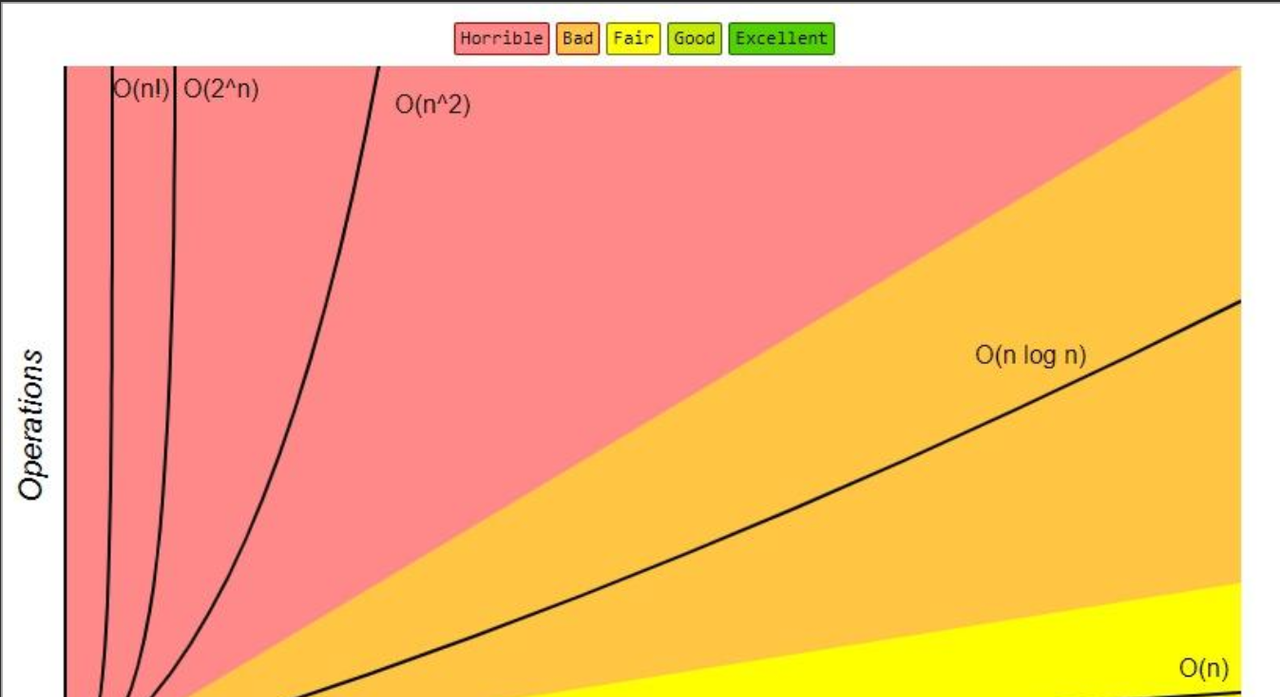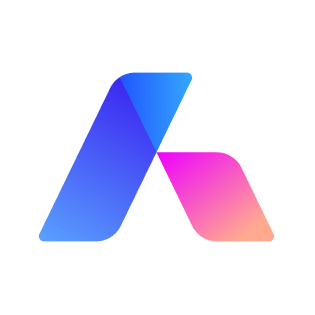用微信扫码时相机没反应,或者打开拍照 APP 提示 “无权限”?这多半是相机权限没开。华为手机为了保护隐私,会默认让 APP 申请相机权限,要是不小心点了 “禁止”,就得手动开启。实则操作很简单,几分钟就能搞定,再也不用对着黑屏发愁。

从设置里找:给单个 APP 开权限
想给某个 APP 开启相机权限,先打开手机 “设置”,就是桌面那个齿轮图标。往下滑找到 “应用” 或 “应用管理”,这里列出了手机上所有 APP,列如微信、抖音、相机本身,找到你想设置的 APP 点进去。
进入 APP 详情页后,点 “权限” 选项,里面会显示这个 APP 能申请的各种权限,像 “相机”“麦克风”“位置信息” 等。找到 “相机” 这一项,目前可能显示 “禁止” 或 “仅在使用中允许”,点进去后选 “允许” 或 “仅在使用中允许”—— 选 “仅在使用中允许” 更安全,APP 后台运行时不会偷偷调用相机。
设置完返回 APP,再打开相机功能就正常了。列如微信扫码,之前黑屏的地方会出现画面,能顺利扫码付款;抖音拍视频时,镜头也能正常启动,不会再弹权限提示。

首次打开 APP 时:直接授权更省事
第一次打开新 APP(列如刚下载的拍照软件),系统会自动弹出权限申请窗口,问 “是否允许 XX 访问相机”,这时候直接点 “允许”,就能一步搞定,不用再进设置。
要是不小心点了 “禁止”,也别慌,APP 里会提示 “请在设置中开启相机权限”,一般会附带 “去设置” 的按钮,点一下就能直接跳转到这个 APP 的权限设置页面,再按前面的步骤改成 “允许” 就行,比自己找设置方便多了。

批量管理:看看哪些 APP 有权限
想知道哪些 APP 能调用相机,或者想关掉一些不用的权限,可以批量管理。打开 “设置 – 隐私 – 权限管理”,点 “权限” 选项,在列表里找到 “相机”,这里会显示所有申请过相机权限的 APP,以及它们的权限状态(允许、禁止、仅使用中允许)。
列如发现很久以前下载的 APP 还开着相机权限,点进去改成 “禁止”,能保护隐私;常用的 APP 要是显示 “禁止”,就改成 “允许”,确保正常使用。这样管理一圈,既能保证常用功能正常,又能防止不必要的权限泄露。

特殊情况:相机本身用不了咋办
要是系统自带的相机 APP 都用不了,可能是相机权限被误关了。同样进 “应用管理”,找到 “相机” APP,点 “权限”,看看有没有被禁止的项目(一般相机不需要额外权限,但有些型号可能需要 “存储” 权限来保存照片)。
要是权限都正常,可能是相机被其他 APP 占用了,列如刚用微信拍过照,没完全退出,这时候关掉后台所有 APP,再重新打开相机试试。还不行的话,重启手机一般能解决,就像电脑死机重启一样,能释放被占用的资源。

这些小提醒:保护隐私很重大
开启权限时,尽量选 “仅在使用中允许”,这样 APP 不在前台运行时,就不能偷偷用相机,减少隐私泄露风险。列如一些不太熟悉的 APP,别一上来就给永久权限,先用 “仅使用中允许”,没问题了再调整。
另外,平时要注意 APP 的权限申请,要是一个计算器 APP 申请相机权限,就得警惕了,很可能是恶意软件,最好直接卸载。正规 APP 只会在必要时申请权限,列如社交软件需要相机发照片,购物软件需要相机扫码,这些都是合理的。
实则相机权限就像给 APP 开了一把门,该开的开,不该开的关,既能保证正常使用,又能保护自己。不管是单个设置、首次授权,还是批量管理,步骤都很简单,花几分钟弄清楚,后来用相机功能再也不会手忙脚乱了。
作者声明:作品含AI生成内容
相关文章